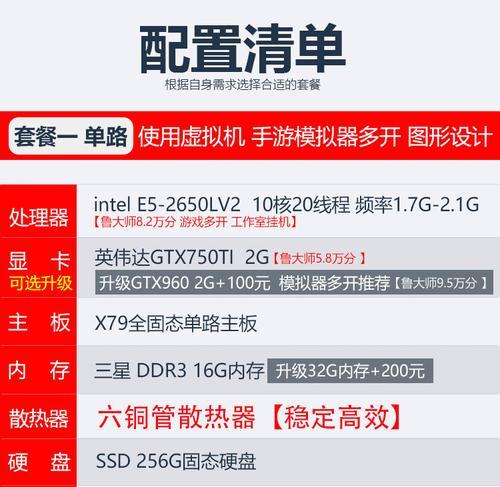在家远程访问公司内网服务器已成为许多餐厅管理人员和员工的日常需求,尤其是在需要远程办公或处理紧急事务时。本文将详细介绍餐厅内网在家访问服务器需要采取的步骤,并提供一些实用技巧和常见问题解答,以确保您能够顺利进行远程访问。
第一步:了解远程访问的基础知识
在开始远程访问之前,首先需要了解一些基础知识。远程访问通常涉及以下三个关键要素:
远程用户:您本人,需要从家中访问内网服务器。
内网服务器:位于餐厅的内部网络中,存储着需要访问的资源。
远程访问技术:比如VPN(虚拟私人网络)、远程桌面连接等。
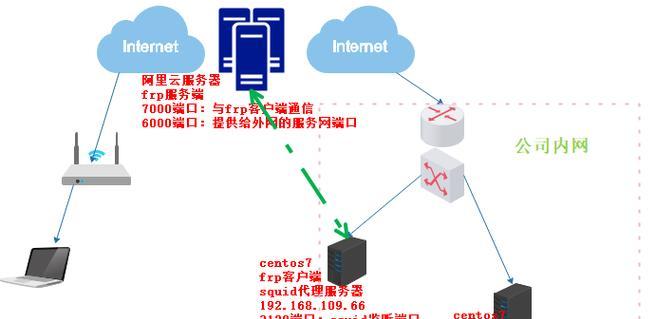
第二步:准备条件
确认餐厅网络支持远程访问
您需要确认餐厅的网络是否已经设置好了远程访问功能。这通常需要网络管理员的支持。如果尚未设置,您需要联系网络管理员进行配置。
获取必要的访问权限
确保您作为远程用户,已经获得了访问内网服务器的权限。这可能包括用户名、密码,甚至某些特定的密钥或令牌。
准备远程访问设备
准备好您的个人电脑或其他设备,确保该设备安装了适合远程连接的软件,并且能够稳定运行。

第三步:选择远程访问方法
使用VPN连接
VPN是目前最常用的远程访问方式之一,它能够为您的远程连接提供加密保护。
1.安装VPN客户端:在您的个人电脑上安装VPN客户端软件。
2.输入服务器地址:在VPN客户端中输入餐厅内网的VPN服务器地址。
3.登录验证:输入您获得的用户名和密码进行登录验证。
4.建立连接:验证成功后,客户端将与服务器建立连接,此时您的设备就像是连接到了餐厅的内网中。
使用远程桌面连接
如果您需要直接操作服务器上的程序,可以使用远程桌面连接。
1.获取远程桌面信息:包括远程服务器的IP地址和端口号。
2.打开远程桌面连接程序:在您的设备上,通常名为“远程桌面连接”。
3.输入连接信息:输入服务器IP地址和端口号,并登录。
4.启动远程桌面会话:成功连接后,您将看到服务器的桌面环境,并可直接进行操作。
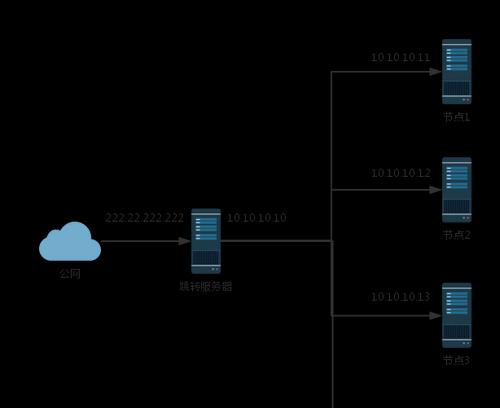
第四步:连接过程中的注意事项
网络稳定性
确保您的家庭网络环境稳定,网络带宽足以支持远程操作。不稳定的网络可能会导致连接中断,影响工作效率。
安全性
远程连接时,安全性是不可忽视的因素。确保您的VPN连接安全,不要在公共Wi-Fi下进行远程连接,以防止信息泄露。
数据备份
在进行远程操作之前,请确保所有重要数据都已备份,以防远程操作过程中出现意外。
第五步:常见问题及解决方案
VPN连接失败怎么办?
检查网络连接:确保您的设备可以正常访问互联网。
核实服务器地址和端口:确保输入的VPN服务器地址和端口号无误。
联系技术支持:如果以上步骤都无法解决问题,请联系网络管理员寻求帮助。
远程桌面连接失败怎么办?
检查远程桌面服务是否运行:在服务器端,确保远程桌面服务已经启动。
确认防火墙设置:服务器端的防火墙可能阻止了远程桌面连接,请适当调整防火墙设置。
重启服务:有时候重启远程桌面服务可以解决问题。
结语
通过以上步骤,您应该能够顺利在家远程访问餐厅的内网服务器。确保按照正确的步骤进行操作,并在遇到问题时及时寻求帮助,您就能有效地实现远程办公,保持工作的连续性。希望本文能为您提供所需的指导,助您在任何地点都能够高效地完成工作任务。